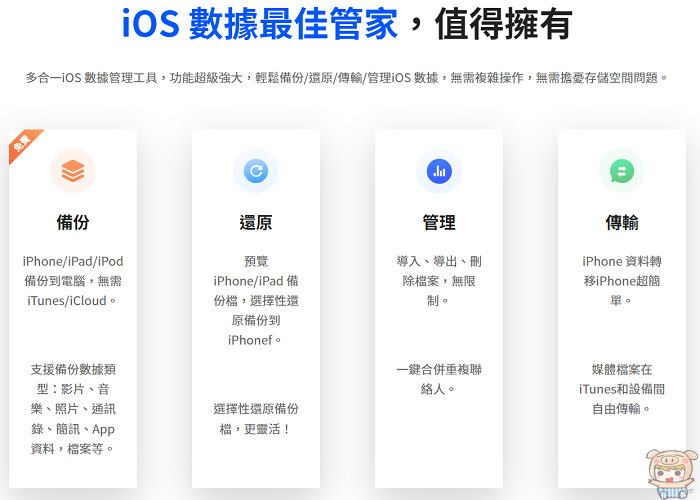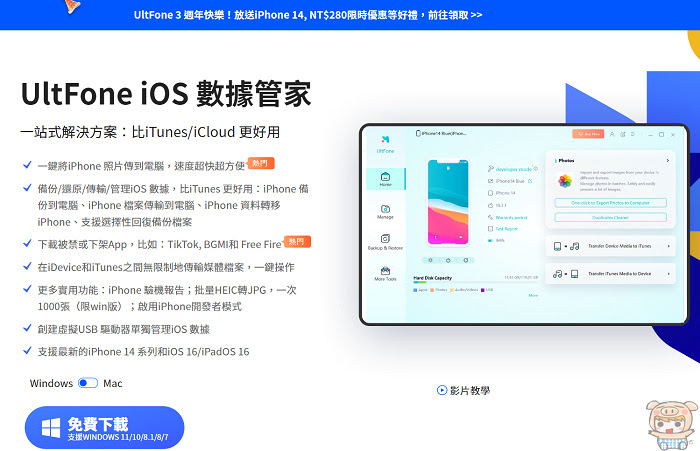
每次每次~~拍完影片照片,想要一次傳輸到電腦~~然後它就給你出現😠連結到系統的某個裝置失去作用😠~~只好批次批次的傳輸,但是遇到比較大的影片檔案,一樣又錯誤了,怎麼會這樣啦。
沒關系趕快來試試這套由UltFone 所推出好用的UltFone iOS 數據管家,讓您輕鬆方便的一鍵將iPhone照片匯入電腦,iPhone相片轉移電腦,iPhone 傳照片到電腦,iPhone照片傳到電腦,另外它還可以幫您備份及還原iPhone 上的資料,超多好用的功能!趕快來試試吧!
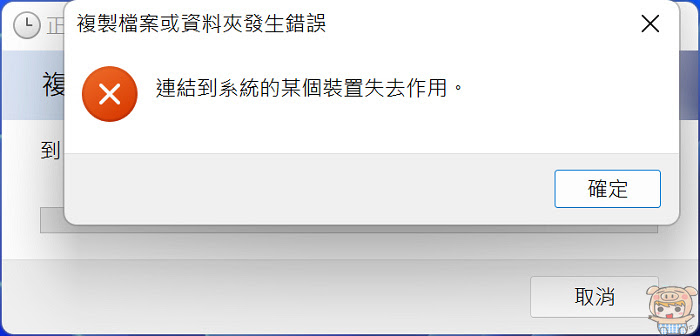
首先先到官網下載 UltFone iOS 數據管家,它提供了Windows 與 Mac 版本。無論是PC的用戶或是MAC的用戶都有支援!
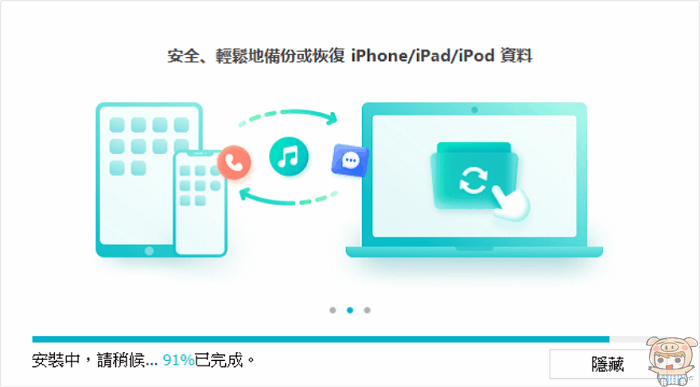
另外UltFone 的官網也提供了好用的文章與影片給大家參考,文章一:iPhone照片傳到電腦4個最強方案,匯入速度超快 👉 請點我!文章二:iPhone影片傳到電腦的方法|容量大、數量多也能快速傳輸 👉 請點我!
我的裝置(主頁):
進入 UltFone iOS 數據管家的主頁面之後,分為我的裝置、數據管理、備份記錄、三大選項,畫面右邊也提供了數據管理 照片、應用,以及傳輸到iTunes、iTunes傳輸到裝置,設備功能開關、即時螢幕等快捷操作的工能!
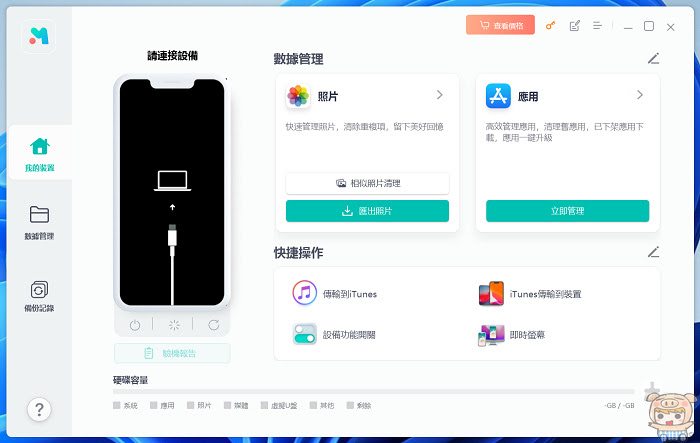
接著就來將iPhone 與電腦連結,UltFone iOS 數據管家馬上會出現 iPhone 的畫面,在iPhone 下方設備關機、設備重啟、設備刷新等,同時還提供了驗機報告、讓您了解自己手上iPhone狀態。現在就來試試一鍵將iPhone照片匯入電腦,iPhone相片轉移電腦,iPhone 傳照片到電腦,iPhone照片傳到電腦。
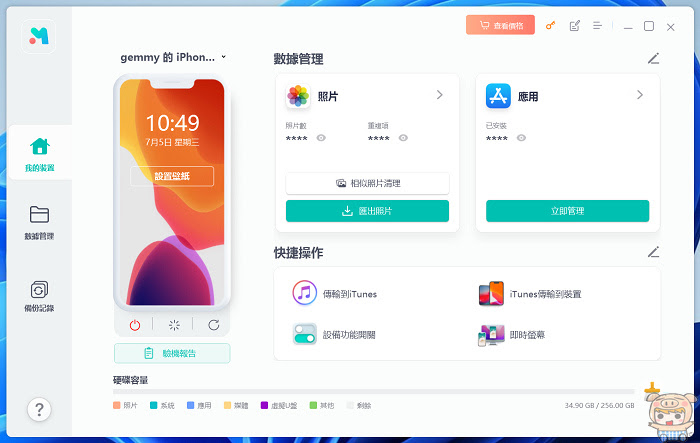
數據管理:
點選我的裝置上的照片,或是點選數據管理的圖片選項,UltFone iOS 數據管家提供了按天、按月、按年的方式來顯示照片。想要看照片的,直接在照片的縮圖上點兩下即可!
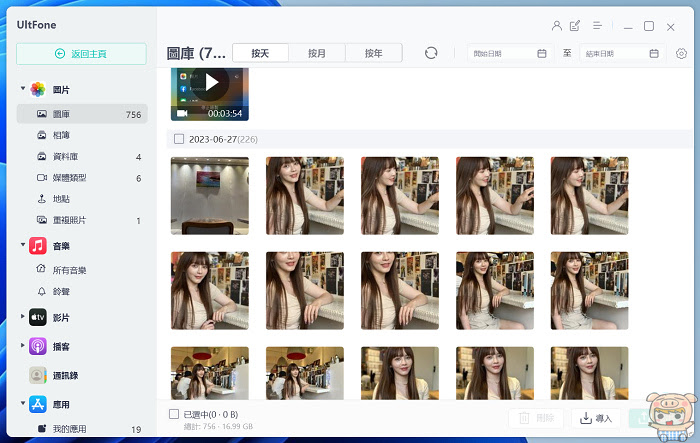
觀看照片時,下方還提供了上一張,下一張的按鍵,讓您方便瀏覽,同時也提供了匯出,與刪除的按鍵,讓您方便匯出或是想要刪除的照片。

接著就是選擇想要傳到電腦上的照片,可以一個一個的選,也可以一次點選,像我們某天出去,想要複制那天的照片,直接選擇按天,再點選上面的時間,就可以全部選擇起來啦,非常的方便!選擇好之後,點選匯出。
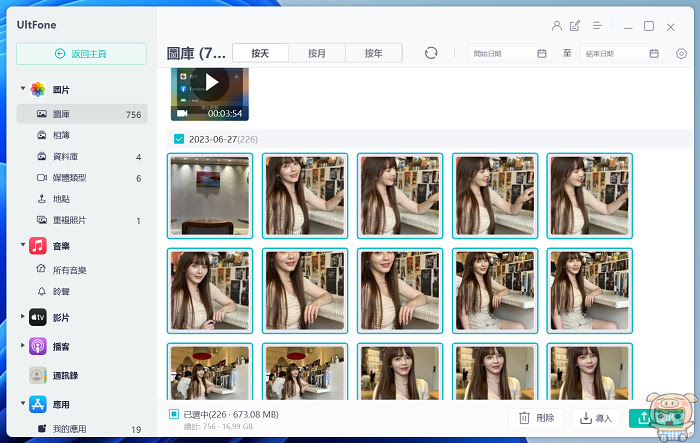
在匯出前,還可以設定圖片、原況照片、影片,要導出成什麼樣的格式,照片可以導出成原格式、JPG與PDF格式,原況照片可以導出成原格式、JPG、PDF、JPG&MOV格式,影片則可導出成原格式與MP4的格式,讓您導出後不需要再轉檔,超貼心!
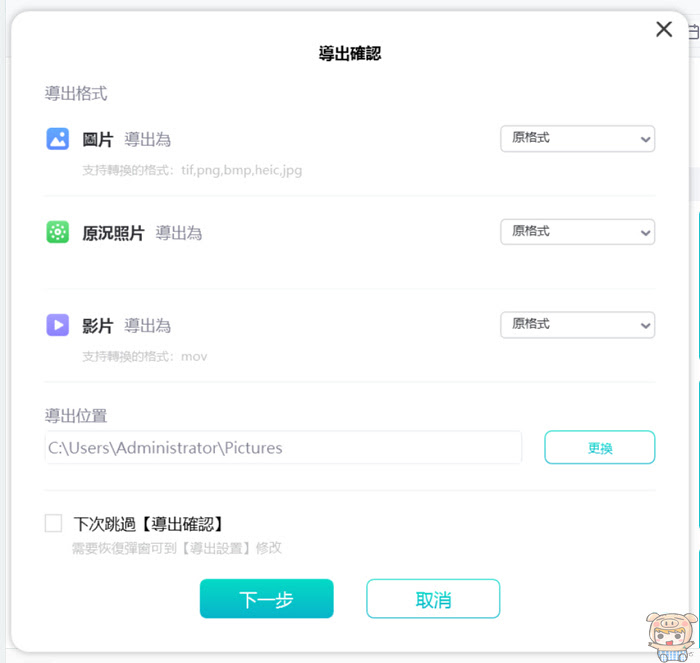
設定完成後,點選下一步,UltFone iOS 數據管家就以非常快的速度,將照片影片匯出到設定的路徑下,速度真的蠻快的。
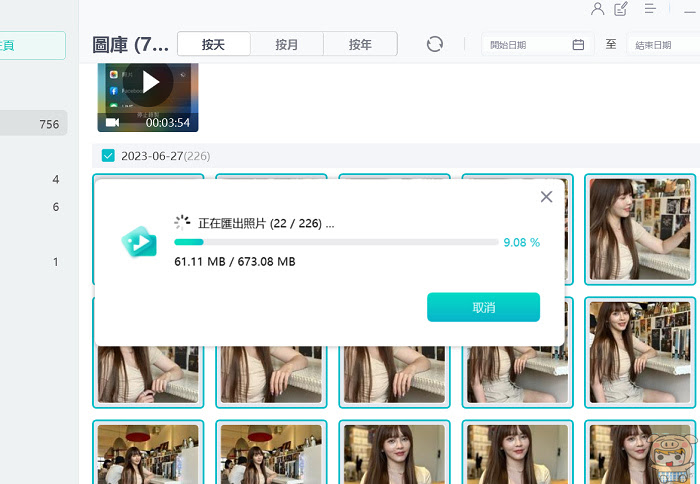
沒多久的時間,就匯出完成啦,趕快來檢查一下,果然所有的照片都完好的,匯出到我們的路徑。UltFone iOS 數據管家匯出的照片都可以直接觀看,不用擔心會遇到直接用檔案總管複制出iPhone 的照片後,是HEIC的格式,在電腦上都不能看的問題。就是這麼簡單的一鍵將iPhone照片匯入電腦,iPhone相片轉移電腦,iPhone 傳照片到電腦。
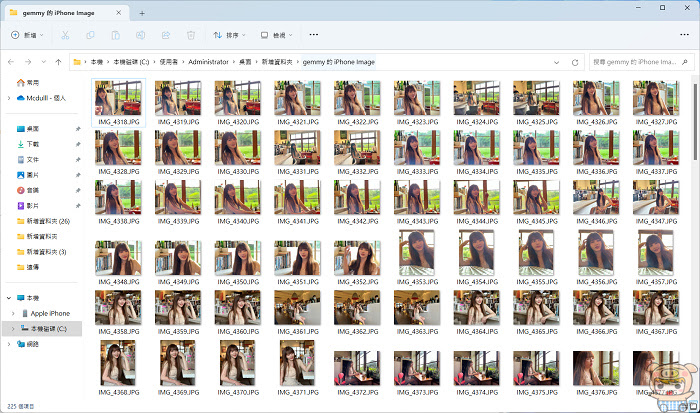
在數據管理裡,除了管理照片之外,另外也可以管理影片、音樂、播客、通訊錄,應用、圖書、書簽、檔案等,可以直接在裡面編輯聯絡人資訊,用電腦輸入方便多了,哈。而且還可以匯出裡面所有的聯絡人備份。
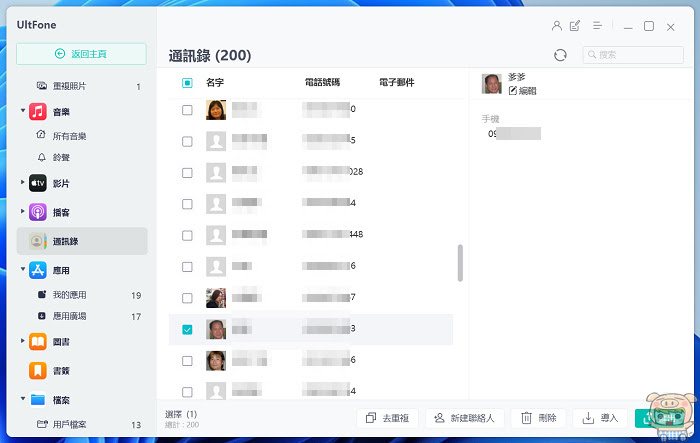
也可以直接在應用裡面,刪除應用程式,或是更新應用程式,另外還有一個更厲害的功能,就是可以下載被禁或下架App,比如:TikTok, BGMI和 Free Fire。
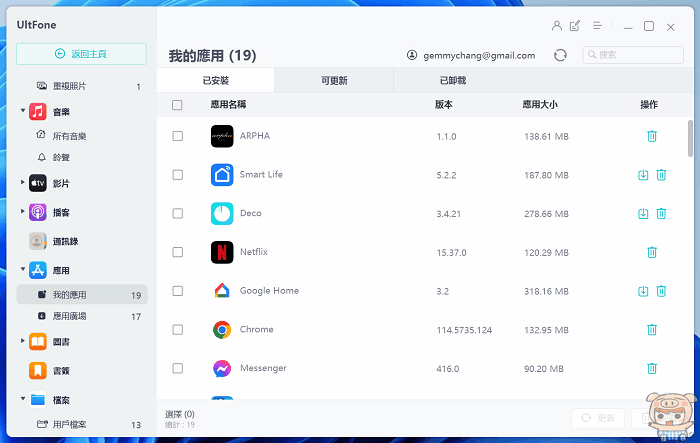
備份記錄:
UltFone iOS 數據管家還提供了備份和還原iOS裝置上所有的資料,備份還可以依照自己的需求選擇想要備份的資料,如個人資料、通訊錄、短信和附件、日曆、提醒、語音信箱、媒體數據、照片、音樂、影片、語音備忘錄、應用資料等,應該說iPhone 裡所有的資料都幫你備份了。
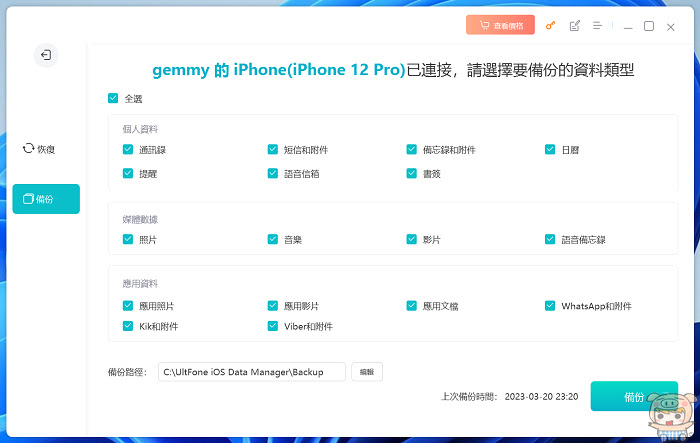
另外當您換手機時,或是手機不小心誤刪了什麼重要的資料時,這時候只要透過UltFone iOS 數據管家來恢復資料就行啦,而且除了它本身的備份之外,他還可以讀取原本iTunes所備份的資料,將裡面的資料匯出到電腦上,超厲害!
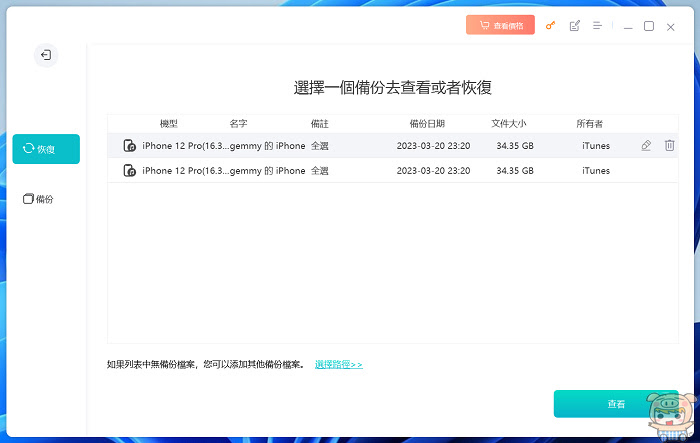
最後小米就介紹到這邊啦,UltFone iOS 數據管家真的很好用,直接可以替換掉,取代那難用又容易當掉的iTunes,有了UltFone iOS 數據管家讓您輕鬆方便又快速的一鍵將iPhone照片匯入電腦,iPhone相片轉移電腦,iPhone 傳照片到電腦,iPhone照片傳到電腦,還可以直接將iPhone裡的HEIC照片轉換成JPG格式,另外也能透過它,幫您的iPhone 備份所有的資料到電腦上,不用擔心資料不見,真的很不錯!有需求的朋友趕快來試試看吧!
最後一定要報給大家一個好康!!廠商大方的提供30%折扣優惠碼,只要在結帳時輸入【UFBC30】,就可以享7折優惠哦!有需要的朋友趕快把握機會。